Rakenduse sulgemine või iPhone'i taaskäivitamine Kui rakendus ei tööta, toimige järgmiselt
Isegi iOS-i rakendused käituvad mõnikord valesti – võivad kokku kukkuda, hanguda või muul viisil lakata töötamast. Kui olete iOS-i uus kasutaja või pole seda kunagi varem teinud, ei pruugi te teada, kuidas rakendusest tegelikult väljuda (selle asemel, et seda lihtsalt ekraanilt välja pühkida). Siit saate teada, kuidas rakendusest sulgeda ja vajadusel telefon välja lülitada. (Kasutasime telefoni, millel oli iOS 16 prooviversioon, kuid see töötab ka operatsioonisüsteemi varasemate versioonidega.)
Lõpetage rakendus
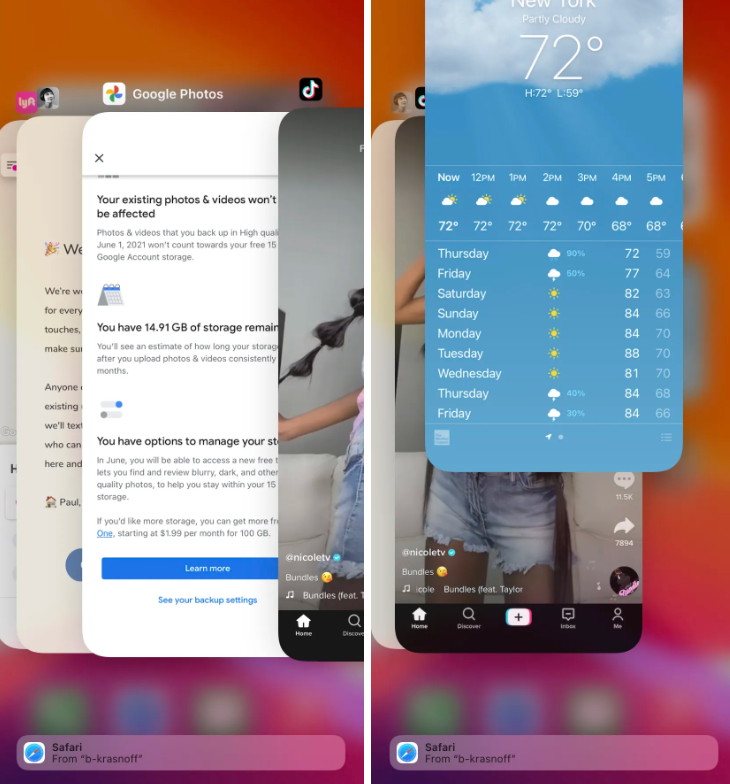
Kuigi kõiki rakendusi korraga sulgeda ei saa, saate vastava arvu sõrmi kasutades pühkida kuni kolme rakendust korraga. Peale selle, kui teil töötab palju rakendusi, peate need lihtsalt ükshaaval välja tõmbama.
lülitage telefon välja
Kui rakenduse pühkimine mingil põhjusel probleemi ei lahenda, lülitage telefon välja, vajutades ja hoides all külgnuppu ja mõnda helitugevuse nuppu, kuni ilmuvad liugurid. Lohistage paremale see, millel on kirjas Kerige väljalülitamiseks. (Kui teil on avakuva nupuga iPhone, vajutage ja hoidke all nuppu Külg või Une-/äratus.)
Seejärel peaksite saama selle uuesti sisse lülitada, kasutades toitenuppu.
Kui hullem on hullem ja te ei saa telefoni sel viisil välja lülitada, saate selle sundida taaskäivitama. Kui teil on iPhone 8 või uuem:
- Vajutage kiiresti helitugevuse suurendamise nuppu ja vabastage see.
- Vajutage kiiresti helitugevuse vähendamise nuppu ja vabastage see.
- Vajutage ja hoidke all külgmist toitenuppu. Mõne aja pärast peaks ekraan muutuma mustaks; jätka
- Vajutage nuppu, kuni näete Apple'i logo, mis näitab, et telefon on taaskäivitatud. Seejärel saate nupu vabastada.
See on meie artikkel, millest me rääkisime. Kuidas rakendusest sulgeda või iPhone'i taaskäivitada
Jagage oma kogemusi ja soovitusi meiega kommentaaride jaotises.









